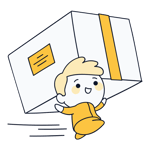Avis Shopify : Est-il performant pour créer une boutique en ligne ?
Chercher, commander, se faire livrer : de plus en plus de petites boutiques en ligne souhaitent également tirer profit du commerce en ligne qui gagne de plus en plus en popularité.
C'est pourquoi les systèmes de boutique pratiques, qui rendent la création et la gestion de boutiques en ligne simples et abordables, même pour les clients sans connaissances en programmation, ne cessent de croître. Un nom qui est souvent cité en premier est celui de Shopify.
Qu'est-ce que Shopify?
Shopify* est un système de boutique tout-en-un originaire du Canada, qui s'adresse aussi bien aux grandes qu'aux petites boutiques en ligne. Ce qui était à l'origine une petite plateforme de vente de snowboards est devenu au cours des dernières années la première solution de commerce en ligne au monde, utilisée aujourd'hui par plus d'un million d'entreprises.
C'est la raison pour laquelle Shopify fait souvent partie des premiers noms qui apparaissent sur les moteurs de recherche. Nous vous révélons dans notre évaluation si ce pionnier du commerce en ligne devrait vraiment être votre premier choix.
Avis Shopify
configuration rapide avec une version d'essai gratuite
tableau de bord convivial avec une navigation simple
éditeur de logiciel de création simple pour la personnalisation de la boutique
vaste App Store avec de nombreuses fonctionnalités
excellent centre d'assistance avec de nombreux articles d'aide, une vidéothèque et des podcasts
service client lent
checkouts personnalisés uniquement pour les clients du tarif Shopify Plus
frais de transaction si vous utilisez des passerelles de paiement
Installation & utilisation
Shopify vous propose une version d'essai gratuite de 14 jours, pour laquelle vous n'avez pas besoin de renseigner vos coordonnées bancaires. L'inscription est donc simple : il vous suffit d'indiquer votre adresse e-mail sur la page d'accueil de Shopify et de définir un mot de passe et le nom de votre boutique dans la fenêtre suivante.
Dans l'étape suivante, vous pouvez répondre à quelques questions relatives à votre boutique et votre secteur d'activité, sur la base desquelles Shopify vous proposera ultérieurement les premières étapes dans le tableau de bord. L'inscription est alors terminée et vous pouvez commencer à configurer votre boutique.
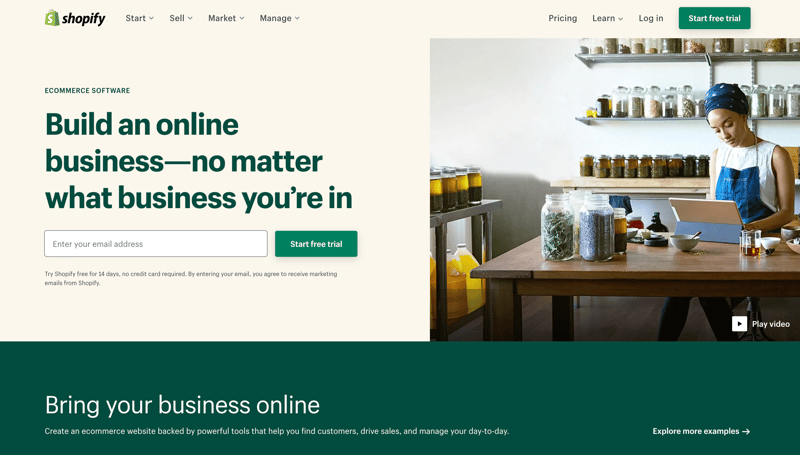
Seulement quelques clics sont nécessaires pour passer de la page d'accueil à votre compte
Le tableau de bord de Shopify est structuré de manière logique. Dans la zone d'accueil, où vous êtes redirigé une fois l'inscription terminée, le premier bloc de contenu vous guide à travers les étapes à franchir pour avoir une boutique en ligne fonctionnelle. Ici, vous pouvez ajouter les premiers produits (plus d'informations à ce sujet au point suivant), personnaliser le thème, associer un domaine, définir les tarifs d'expédition et ajouter des informations légales.
En haut de la page, une barre de recherche bien visible vous permet d'effectuer directement des actions rapides ou d'accéder à des articles d'aide. Dans la barre de droite, vous pouvez accéder à votre profil de compte, où vous pouvez définir les paramètres généraux et de sécurité.
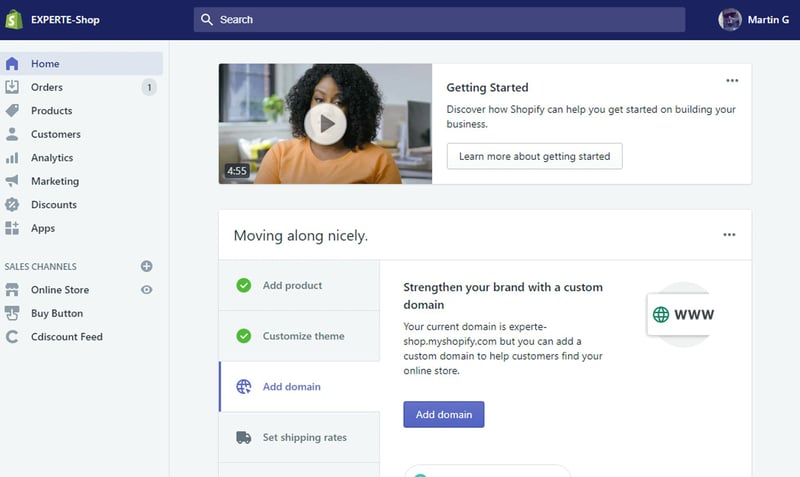
Shopify vous accompagne dans vos premiers pas
Sur la gauche se trouve un menu latéral où vous pouvez naviguer entre les sections suivantes : Accueil, Commandes, Produits, Clients, Statistiques, Marketing, Remises et Applis. Vous y trouverez également vos différents canaux de vente, si vous proposez vos produits via d'autres canaux en plus de votre boutique en ligne Shopify.
Les paramètres vous attendent en bas à gauche : ici, vous pouvez définir des informations générales sur votre boutique, du nom à l'adresse, ou effectuer des réglages sur les méthodes de paiement, le déroulement de la commande, les taxes, l'expédition et bien plus encore.
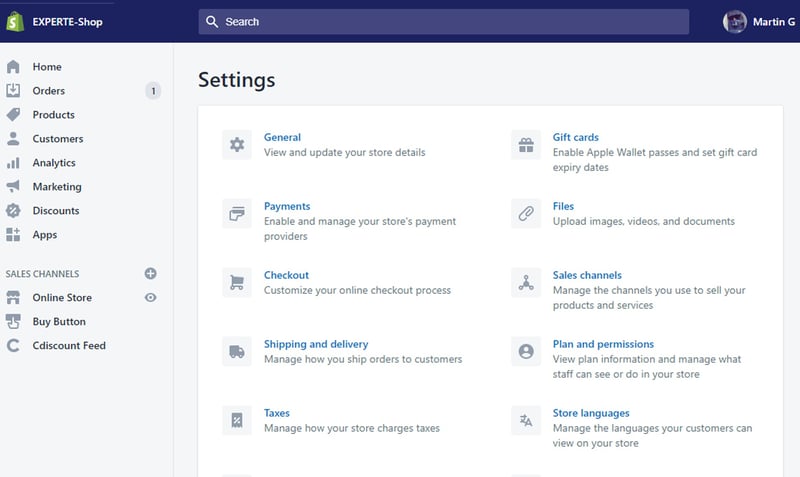
Tous les paramètres importants sont rapidement accessibles
Le site web et le tableau de bord de Shopify sont entièrement disponibles en français. De temps en temps, un widget ou une fonctionnalité n'étaient pas encore correctement localisés, et dans le centre d'aide, nous avons encore rencontré quelques traductions apparemment générées automatiquement. Mais Shopify est sur la bonne voie.
Dans l'ensemble, Shopify facilite les première étapes de la mise en place de votre propre boutique en ligne et convainc par un tableau de bord convivial et une inscription très simple sans avoir à renseigner de coordonnées bancaires. De plus, il existe des applications pour Android et iOS qui vous permettent d'éditer votre boutique même en déplacement.
Gérer des produits
Vos produits constituent le cœur de votre boutique en ligne et l'élément sur lequel vous allez le plus souvent intervenir une fois la configuration terminée. Il doit donc être facile d'ajouter de nouveaux produits et de gérer les produits existants.
Chez Shopify, la gestion des produits se trouve dans la barre latérale sous l'option de menu Produits. Elle est divisée en sous-sections : Tous les produits, Inventaire, Entrées de marchandises, Catégories et Bons d'achat.
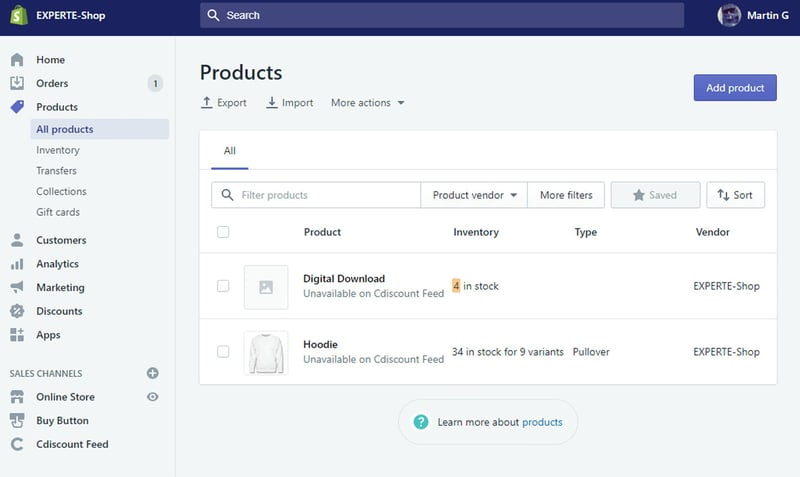
La gestion des produits chez Shopify
Si vous avez déjà une liste de produits dans un fichier CSV, vous pouvez facilement l'importer avec Shopify. Autrement, vous pouvez ajouter des produits manuellement dans le tableau de bord. Pour cela, vous devez d'abord attribuer un titre, une description et ajouter des images.
Pour pouvoir vendre vos produits, vous avez bien sûr besoin de renseigner quelques informations supplémentaires : prix, inventaire, expédition, poids, numéro d'article ou informations douanières par exemple. Bien entendu, vous pouvez également vendre des services et des produits numériques, ce qui rend les informations relatives à l'expédition ou au poids superflues.
De plus, vous pouvez également créer différentes variations d'un produit, par exemple en termes de taille, de couleur ou de matériau. Vous ne pouvez toutefois pas proposer plus de trois options du même produit à vos clients, ce qui vous limite inutilement. Cette limite est quelque peu arbitraire et n'existe pas dans d'autres systèmes.
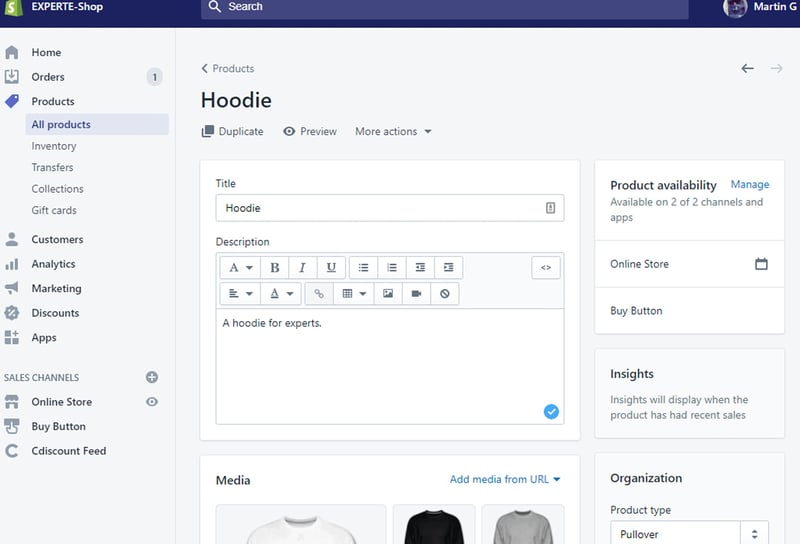
Les nouveaux produits sont rapidement créés
Vous pouvez ensuite attribuer à chaque variation sa propre photo, par exemple pour présenter des vêtements de différentes couleurs. Dans le Bulk Editor, vous pouvez traiter plusieurs variations en même temps, mais si certaines variations doivent avoir des images d'affichage spécifiques, vous devez définir chacune d'entre elles manuellement. Le Bulk Editor pourrait donc être un peu plus complet sur ce point. Néanmoins, cela ne prend pas non plus beaucoup de temps de le faire manuellement.
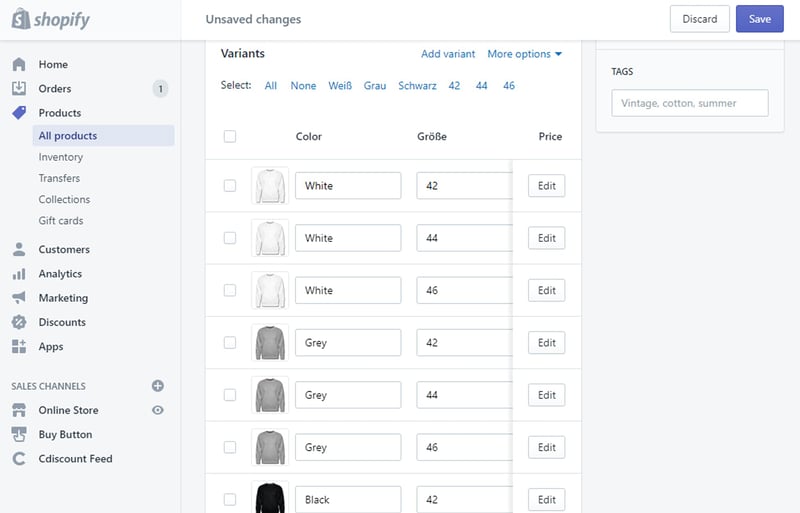
Vous pouvez créer différentes variations d'un produit
En plus des informations sur la marque et le type de produit, vous pouvez également ajouter votre produit à une catégorie afin de faciliter la recherche de vos clients. Si vous êtes un magasin de vêtements, vous pouvez par exemple créer une collection d'été, ou si vous êtes une librairie, vous pouvez présenter les recommandations de vos collaborateurs.
Vous pouvez attribuer manuellement ces catégories à chaque produit, soit les lier à des conditions qui attribuent automatiquement les produits existants et futurs à la catégorie. Vous pouvez par exemple faire en sorte que les produits d'un certain type soient automatiquement associés à une catégorie en dessous d'un certain niveau de stock.
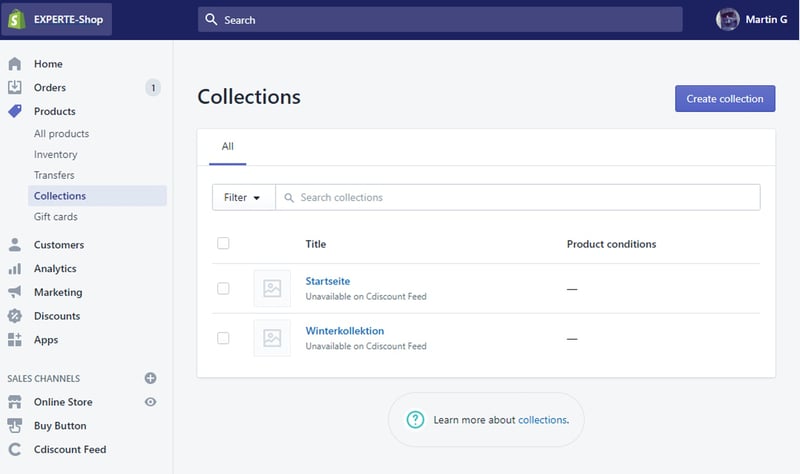
Les catégories permettent de créer des collections
Vous pouvez gérer votre stock dans la section Inventaire. Vous pouvez y définir manuellement la quantité disponible de vos produits et ajouter de nouvelles quantités. Sous Entrées de marchandises, vous pouvez suivre et enregistrer les commandes entrantes. Vous pouvez ainsi voir le nombre d'articles entrants et la date de livraison prévue directement dans les détails du produit. De plus, l'inventaire est automatiquement mis à jour une fois les marchandises réceptionnées.
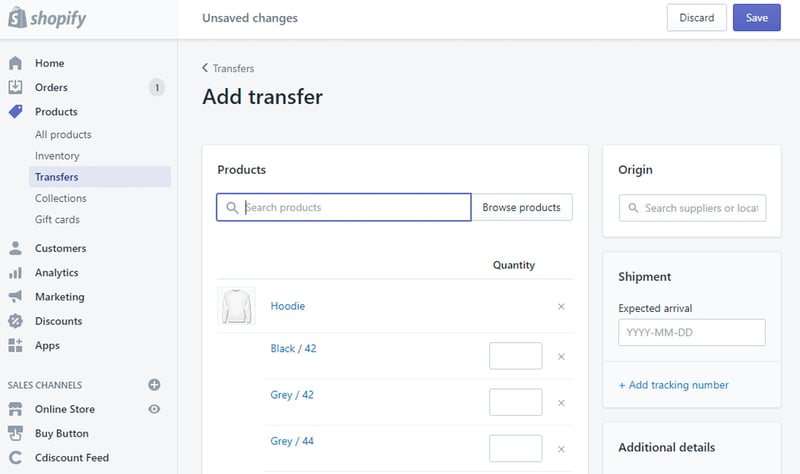
Vous trouverez les possibilités de paiement dans les paramètres
Dans l'ensemble, la gestion des produits chez Shopify est facile à comprendre, même pour les non-initiés, ce qui permet de créer un catalogue de produits clair sans trop d'efforts. Des possibilités d'automatisation ingénieuses, par exemple pour les entrées de marchandises ou l'attribution des catégories, permettent de gagner du temps et aident à gérer un vaste portefeuille de produits.
Malheureusement, il y a aussi des fonctions standard qui nécessitent des applications supplémentaires, comme la mise à disposition de téléchargements après des achats numériques. De temps en temps, il y a en plus un potentiel pour simplifier davantage les processus, en particulier là où il faut jusqu'à présent agir manuellement. Les restrictions en matière de variations de produits sont également incompréhensibles. Néanmoins, Shopify est bien positionné en ce qui concerne la gestion des produits.
Personnalisation de la boutique
Lorsque vous cliquez sur Boutique en ligne dans Canaux de distribution, un autre sous-menu s'ouvre, qui sert de petit CMS à votre boutique. Vous pouvez y créer des articles de blog et ajouter des sous-pages à votre boutique en ligne. Vous devez bien sûr commencer par modifier l'apparence générale de votre boutique sous Thèmes.
Une fois inscrit, Shopify met automatiquement en place le premier thème. D'autres thèmes sont disponibles dans la bibliothèque de thèmes, dont neuf sont gratuits. Pour les templates payants, Shopify met à disposition sa propre Marketplace.
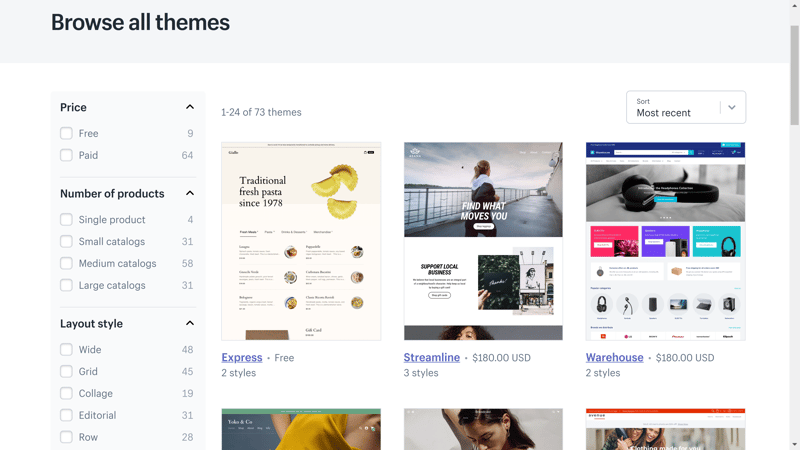
Des thèmes gratuits et payants sont disponibles à la sélection
Que vous restiez sur la pré-sélection ou que vous changiez de thème : en cliquant sur Personnaliser, vous pouvez accéder à l'éditeur de Shopify, où vous pouvez modifier l'interface utilisateur de votre boutique en ligne. Ceux qui ont déjà utilisé un logiciel de création de sites web connaîtront le principe. Contrairement aux logiciels de création de sites web, votre liberté est quelque peu limitée, ce qui rend la configuration d'un site web cohérent beaucoup plus simple.
Shopify crée automatiquement toutes les pages nécessaires, de la page d'accueil au panier d'achat, et vous pouvez passer d'une section à l'autre dans la barre de navigation supérieure. Au lieu de modifier manuellement tous les éléments du site web via « Drag-and-drop » (« glisser-déposer »), vous pouvez contrôler le contenu via la barre latérale à gauche. Vous pouvez y ajouter de nouvelles sections et les adapter en termes de texte et d'images.
Il y a également les paramètres généraux du thème, où vous pouvez par exemple définir le schéma de couleurs ou la police de caractères sur votre site web. Sous Actions du thème, vous pouvez en outre accéder directement au code de votre boutique. Les thèmes de Shopify sont basés sur le langage de modèle open source Liquid, dont vous pouvez modifier librement les fichiers sources. Si un peu de codage ne pose pas de problème, les thèmes sont donc extrêmement flexibles. Vous pouvez même développer des templates entièrement personnalisés.
Vous trouverez au milieu toujours un aperçu en direct de votre boutique, où les modifications que vous apportez dans la barre latérale sont immédiatement visibles. Ainsi, même si vous n'avez pas de grandes compétences en design, vous pouvez faire en sorte que votre boutique Shopify soit cohérente. Lorsque vous êtes satisfait, vous pouvez cliquer sur Enregistrer.
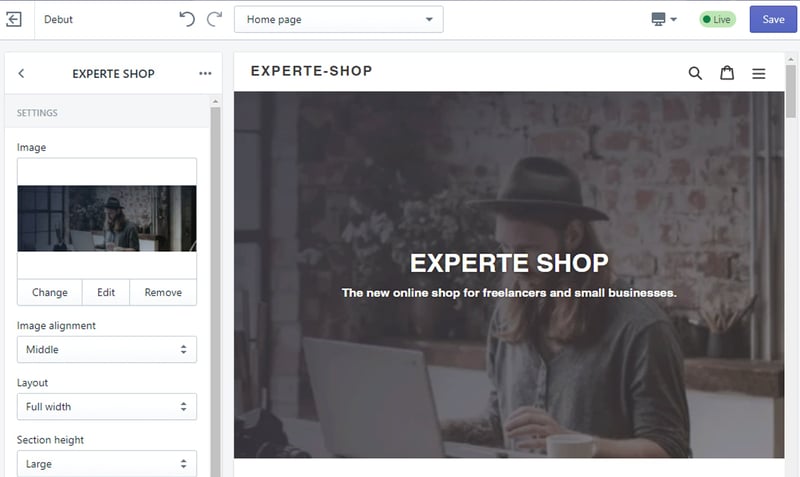
L'éditeur est conçu pour être simple, mais n'offre pas de liberté en matière de « Drag-and-drop »
L'édition de tous les éléments ne se fait pas directement dans l'éditeur. Dans la partie Admin de votre boutique en ligne, sous Navigation, vous pouvez ajouter des menus supérieurs, avec lesquels vous organisez en principe votre boutique en ligne.
Par défaut, il y a un menu principal et un menu de pied de page, mais d'autres menus sont possibles selon le thème choisi. Vous pouvez également créer des menus déroulants, par exemple pour regrouper certains produits.
Pour bien comprendre la logique de la gestion des menus, prenez quelques minutes pour vous amuser avec de nouveaux menus. Dans le centre d'aide de Shopify, la procédure est expliquée de manière encore plus claire.
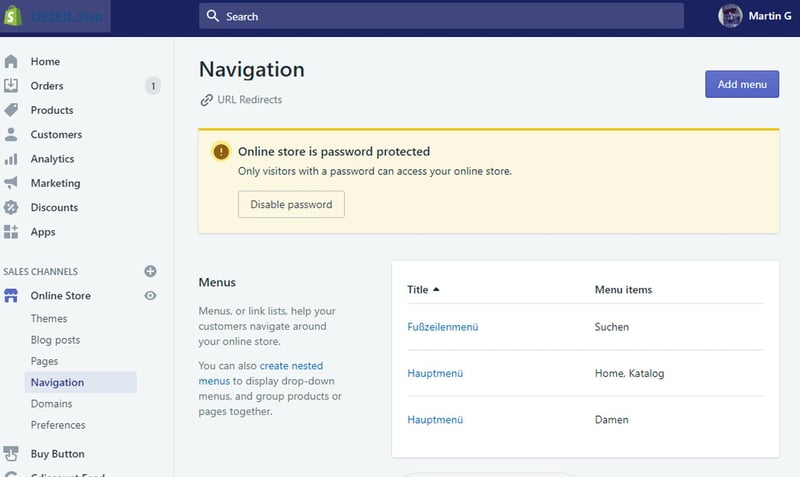
La création de menus demande un peu d'adaptation
Comparé aux éditeurs entièrement « Drag-and-drop », votre liberté est quelque peu limitée avec Shopify. Cependant, vous n'êtes pas limité à la version prête à l'emploi de l'interface utilisateur Shopify : dans la section Applis, vous pouvez accéder à l'App Store Shopify, où vous pouvez ajouter de nombreuses applications supplémentaires, même si celles-ci sont souvent payantes.
L'application Buildify permet par exemple d'intégrer des fonctionnalités de « Drag-and-drop ». Ainsi, il est également possible de créer facilement des boutiques en ligne personnalisées avec Shopify, pour lesquelles vous devrez toutefois débourser des frais mensuels.
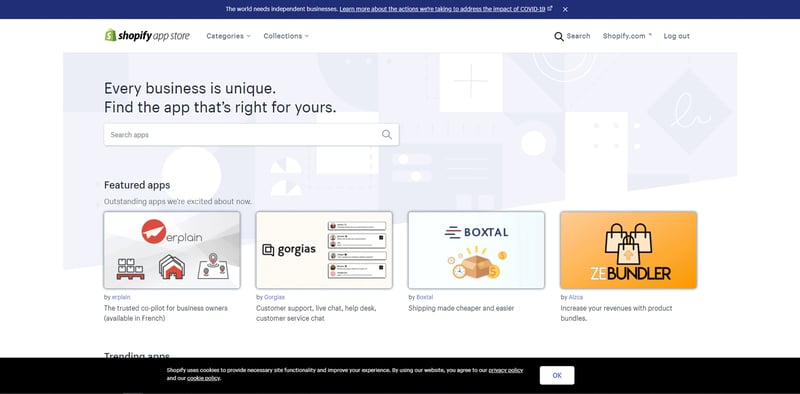
D'innombrables extensions gratuites et payantes sont disponibles dans l'App Store
L'éditeur de Shopify rend la création facile, mais cette simplicité a aussi un certain prix : ceux qui sont habitués à la fonctionnalité « Drag-and-drop », qui est disponible sur d'autres plateformes de commerce en ligne, pourraient se sentir un peu limités dans leur créativité. Shopify pourrait également être un peu plus généreux quant aux templates gratuits. En revanche, vous pouvez modifier librement votre design avec le langage de thème Liquid. De plus, il existe de nombreuses extensions dans l'App Store, pour lesquelles vous devez toutefois payer.
Vendre des produits
Les produits sont faits pour être achetés. Pour que cela soit possible, vous devez d'abord valider les méthodes de paiement. Dans les paramètres de paiement, vous pouvez définir les méthodes acceptées, sachant que PayPal et Amazon Pay sont d'emblée pris en charge.
Pour permettre les paiements par carte, vous devez d'abord ajouter une passerelle de carte de crédit comme Stripe ou PaymentExpress sous Fournisseurs tiers. La solution de paiement propre à la plateforme s'appelle Shopify Payments.
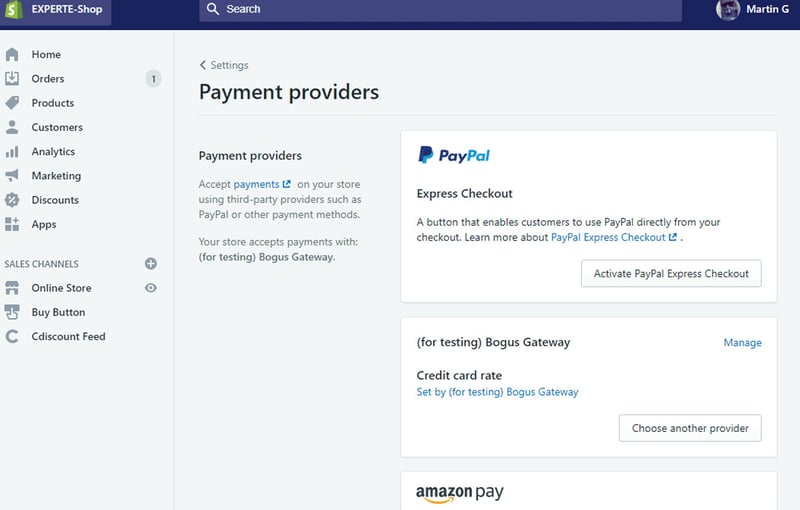
Tous les principaux modes de paiement sont proposés
Le menu de paramètres Checkout vous permet de gérer le processus de commande. Vous pouvez par exemple y définir les coordonnées que vos clients doivent fournir lors de l'achat, les informations requises par le formulaire de checkout et si les clients doivent vérifier leurs données de commande avant de finaliser l'achat. Cependant, vous êtes toujours lié à la simple présentation standard de Shopify. Les checkouts personnalisés ne sont disponibles que pour les clients Shopify Plus.
Shopify calcule automatiquement les taxes pour vous, mais vous pouvez aussi remplacer les taux de taxation prédéfinis manuellement. Vous pouvez bien entendu afficher les prix bruts et nets dans la boutique et définir des taux de taxation individuels pour différents pays.
Les paramètres d'expédition sont définis dans le sous-menu Expédition et livraison. Vous pouvez par exemple y gérer les tarifs pour différentes régions d'expédition, configurer de manière locale la livraison et le retrait, ainsi que définir la taille des colis. Vous y trouverez également votre modèle de bon de livraison, que vous ne pouvez toutefois modifier qu'en éditant le code HTML.
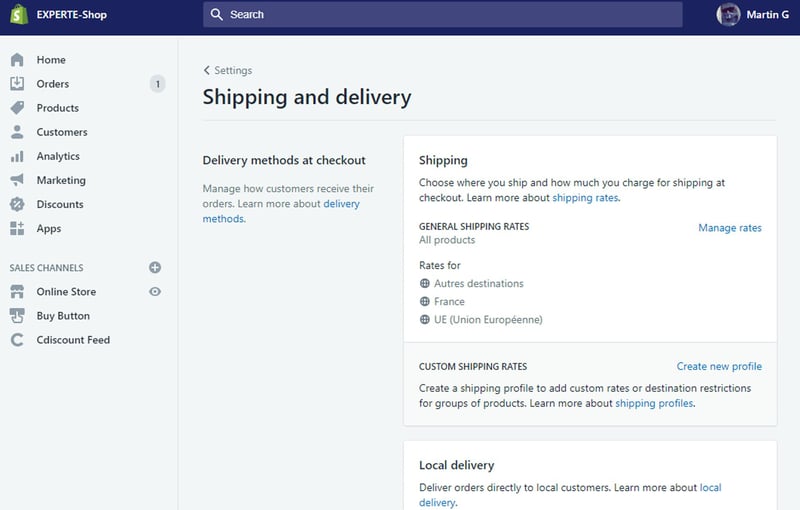
Vous trouverez les options d'expédition dans les paramètres
Vous pouvez gérer les commandes reçues dans l'option de menu du même nom dans la barre latérale. Ici, chaque commande passée par un client dans votre boutique est listée et vous pouvez la trier par statut (non exécutée, impayée, ouverte, fermée).
En cliquant sur le numéro de commande, une autre vue détaillée de chaque commande s'ouvre. On y trouve des informations sur le client et une chronologie dans laquelle toutes les actions de la commande sont listées. Il existe également une analyse pratique des fraudes qui vérifie les indicateurs de transactions suspectes.
Vous pouvez placer les commandes individuelles en « commande traitée » et, de manière optionnelle, informer vos clients de l'expédition, ainsi que communiquer un numéro de suivi.
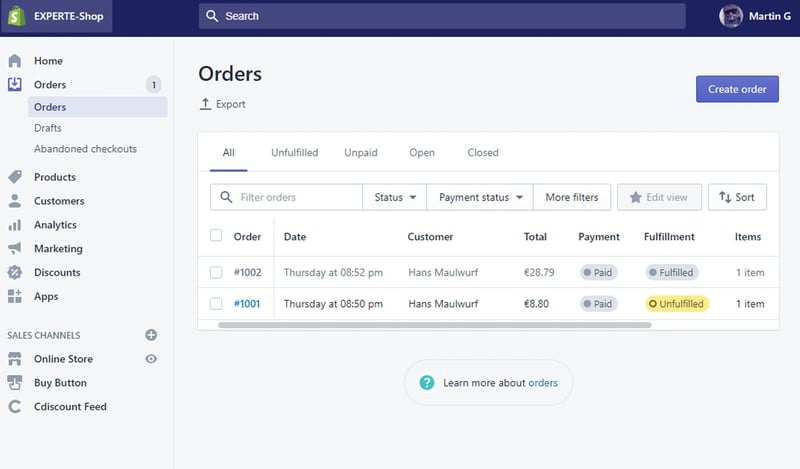
Toutes les commandes sont listées dans l'aperçu des commandes
Vous pouvez également connecter Shopify à d'autres canaux de distribution et vendre vos produits dans d'autres boutiques, sur Facebook, Amazon, Instagram ou bien sur d'autres services. En ajoutant tous ces canaux de distribution à votre espace de gestion Shopify, vous pouvez suivre vos produits et vos commandes en un seul endroit.
Dans la barre latérale, sous Canaux de distribution, vous trouverez une liste des différentes options. Le bouton d'achat est particulièrement pratique : il vous permet de créer un bouton pour certains produits ou catégories, que vous pouvez facilement insérer dans un autre site web sous forme de code HTML.
Shopify permet également le dropshipping et les ventes au point de vente.
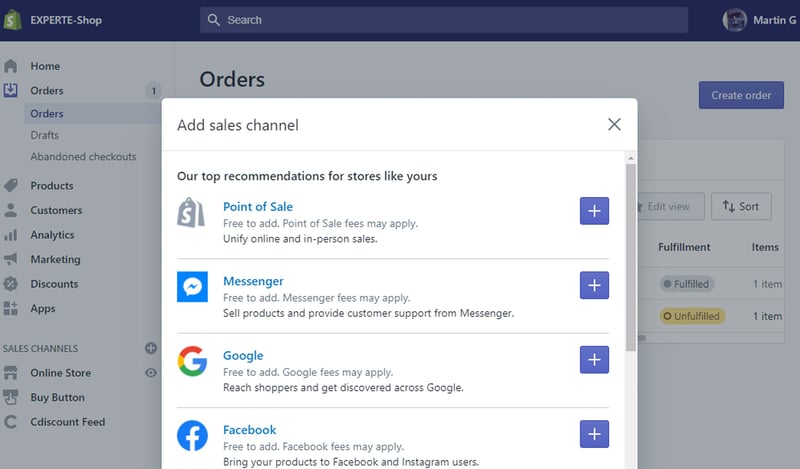
Suivez toutes les commandes en un seul endroit
Shopify présente des faiblesses en ce qui concerne la gestion internationale : malheureusement, il n'est pas facile de gérer votre boutique Shopify en plusieurs langues. Là aussi, il existe des solutions de contournement via des plug-ins ou Javascript, mais d'autres systèmes de boutique y parviennent de manière bien plus efficace. Vous pouvez vendre dans différentes devises avec Shopify Payments, ce que vous pouvez gérer, mais également de manière un peu plus compliquée que nécessaire, dans les paramètres sous Paiements.
Shopify pourrait donc être un peu plus flexible à certains endroits, sans pour autant compromettre sa simplicité. Néanmoins, la plateforme de commerce en ligne convainc également en grande partie lors de la vente.
Marketing & données analytiques
Shopify n'a pas négligé les fonctions marketing. Dans la section Produits, vous pouvez créer des bons numériques que vous pouvez soit vendre via vos canaux, soit envoyer directement aux clients. Pour les cartes cadeaux physiques, il vous faut par contre une extension (gratuite dans le tarif) : avec Shopify POS, vous pouvez commander des bons et les vendre en ligne.
Vous pouvez bien entendu aussi séduire les acheteurs potentiels avec des offres de remise. Shopify propose des codes de réduction manuels ou des réductions automatiques qui peuvent être planifiées à l'avance pour une certaine période. Vous pouvez les lier à certaines catégories ou à certains produits, ainsi qu'à certaines exigences minimales comme un montant minimum d'achat ou un nombre minimum d'articles.
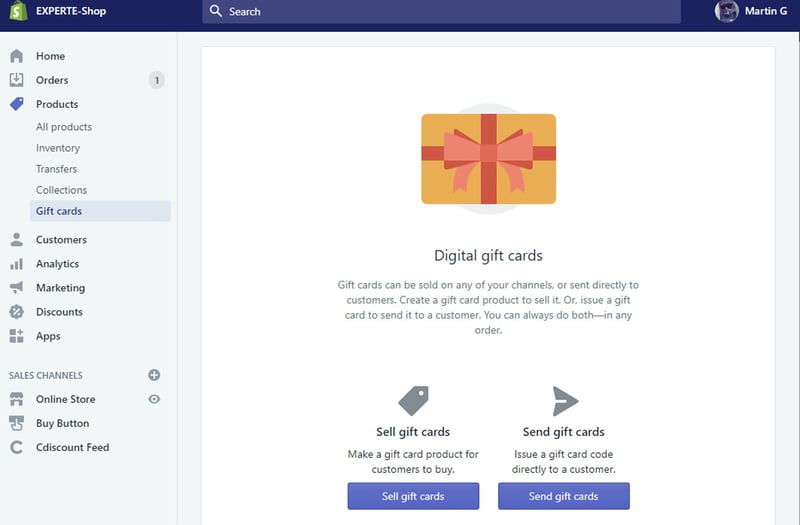
Les chèques-cadeaux et les codes de réduction sont faciles à créer
Le plus important pour vos campagnes marketing est probablement l'E-mail Shopify, l'outil d'e-mail marketing exclusif. Il vous permet de créer des newsletters par e-mail avec la marque de votre boutique en ligne et de les envoyer à des groupes de clients sélectionnés. Il existe différents groupes d'abonnés par défaut : vous pouvez par exemple envoyer des e-mails qu'aux nouveaux clients qui n'ont encore rien acheté ou aux clients d'un pays en particulier.
Dans l'aperçu marketing, vous pouvez toujours garder un œil sur vos campagnes, leurs coûts et les ventes qu'elles génèrent
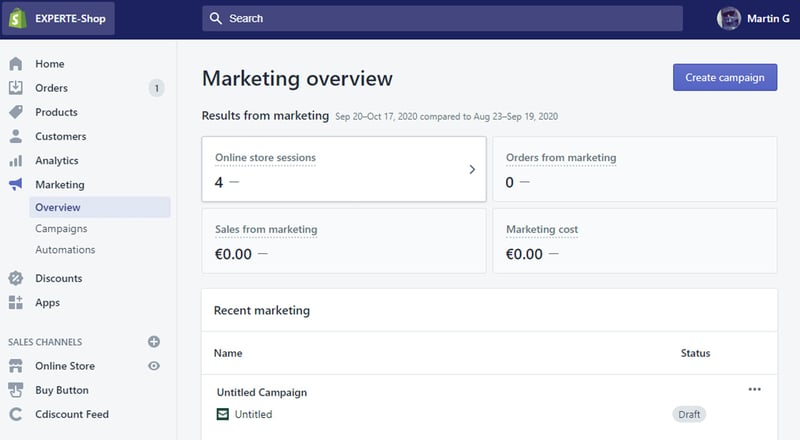
Voyez en un coup d'œil l'efficacité de votre marketing
Dans le menu Clients de la barre latérale à gauche, vous pouvez gérer vos clients et groupes de clients, et ajouter d'autres filtres. Si vous possédez déjà une liste de clients au format CSV, vous pouvez l'importer ici.
Comparé à d'autres outils d'e-mail marketing dédiés, les fonctions sont bien sûr limitées, mais il est possible de créer des campagnes simples avec les moyens que Shopify met à disposition. De plus, le fait que les campagnes d'e-mail soient incluses et ne doivent pas obligatoirement être réglées par des intégrations externes n'est pas encore une évidence dans le domaine du commerce en ligne.
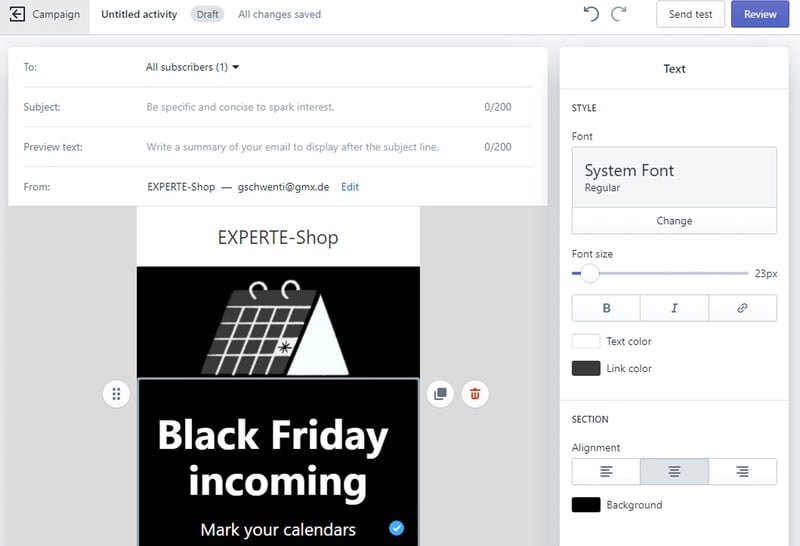
Vous pouvez créer des campagnes d'e-mail simples en quelques clics
Si, en plus de l'e-mail, vous souhaitez faire de la publicité via d'autres canaux, vous pouvez utiliser les extensions gratuites pour les annonces publicitaires sur des plateformes telles que Facebook, Google ou Snapchat.
Le SEO Finetuning est simple chez Shopify : tous les thèmes sont déjà optimisés pour le SEO OnPage. Il vous suffit donc d'utiliser les bons mots-clés, titres, méta-titres et balises dans l'éditeur et dans les descriptions de produits. Si vous souhaitez optimiser davantage votre classement dans les moteurs de recherche avec l'aide d'un professionnel, il existe bien sûr à nouveau quelques outils dans l'App Store qui vous aideront à y parvenir.
Vous avez également besoin d'une application supplémentaire pour collecter les avis des clients : avec Product Reviews, vous donnez aux clients la possibilité de laisser des avis sur vos pages de produits, qui s'affichent avec un barème d'étoiles.
Statistiques
Dans la section des statistiques, vous pouvez obtenir des informations importantes sur vos ventes et le comportement de vos visiteurs. Dans tous les tarifs, il y a un aperçu des ventes totales, des sessions, des clients récurrents, des valeurs de commande moyennes ou des taux de conversion. Les produits phares, les pages de renvoi les plus performantes ou les ventes marketing sont également affichés dans le tableau de bord.
Des informations plus détaillées sont disponibles dans la section Rapports, dont l'étendue dépend toutefois fortement du tarif choisi. Par exemple, les rapports de vente, qui fournissent des informations sur les commandes en fonction de critères tels que « ventes au fil du temps » ou « ventes par produit », ne sont disponibles qu'à partir du plan Shopify. Les rapports personnalisés avec des filtres individuels sont réservés aux utilisateurs de Advanced Shopify ou Shopify Plus.
Dans l'aperçu en direct, une vue en temps réel des activités de votre boutique en ligne vous attend avec une carte du monde, le comportement actuel des clients et les pages consultées par minute.
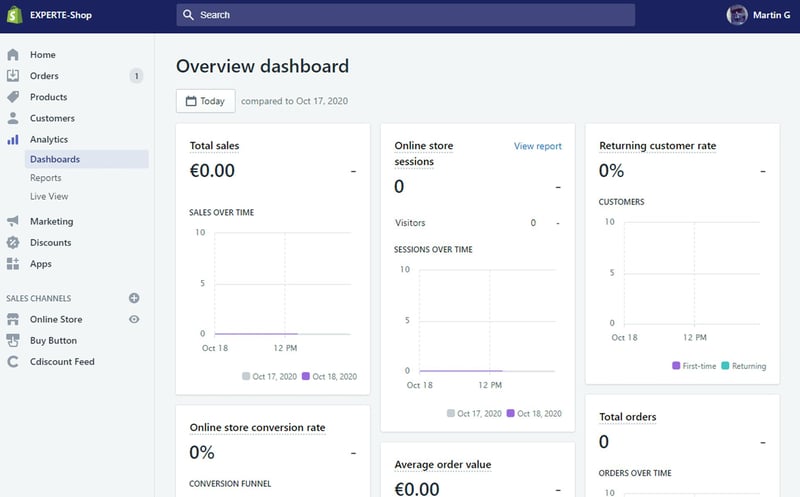
L'étendue des statistiques dépend de votre tarif
Pour obtenir des informations supplémentaires, vous pouvez également intégrer Google Analytics et Facebook Pixel, que vous pouvez configurer dans le sous-menu de la boutique en ligne sous Configuration.
Dans l'ensemble, Shopify laisse peu à désirer en matière de marketing et d'analyse, et ce qui manque au sein même de la boutique, le fournisseur le complète, comme souvent, avec un App Store bien rempli.
Assistance
Le centre d'aide en français n'était pas toujours au point au moment de l'évaluation. Certains textes n'étaient pas encore localisés, d'autres étaient erronés ou manifestement traduits automatiquement. Mais si l'on fait confiance à Shopify pour améliorer cela, vous avez à votre disposition un excellent centre d'aide.
Dans le guide complet, vous trouverez des explications détaillées sur toutes les fonctions et domaines d'application du système de boutique. Dans chaque domaine, des liens mènent à la fonction correspondante dans le tableau de bord Shopify ou à des rubriques d'aide associées. Même dans le tableau de bord lui-même, des liens mènent toujours au centre d'aide, ce qui nous a permis de résoudre directement certains problèmes.
De plus, il existe toute une vidéothèque où de nombreux tutoriels et podcasts pertinents sont également déjà disponibles en français. En outre, des webinaires sur des thèmes spécifiques sont régulièrement organisés, par exemple « SEO pour débutants » ou bien encore « Les bases de la création d'une boutique ».
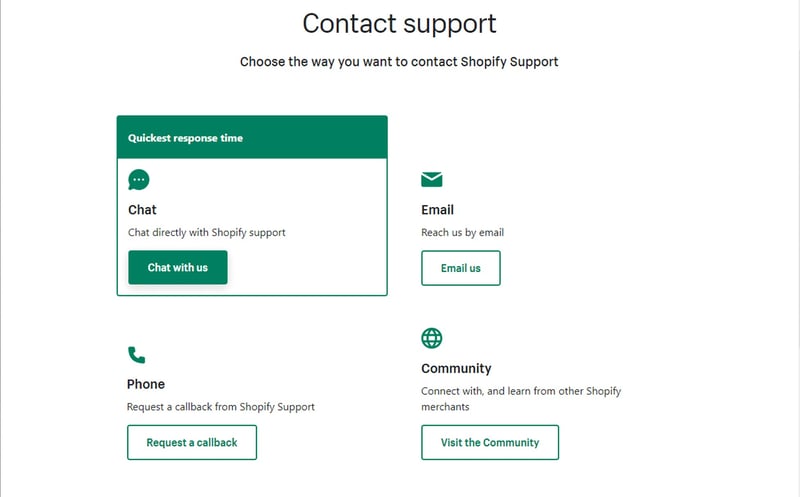
Le chat en direct n'est disponible qu'en anglais
Nous avons été moins enthousiasmés par les possibilités de prise de contact directe. Les clients français peuvent s'adresser au service client principalement par e-mail, sinon il n'y a que Twitter ou le forum intégré. Shopify garantit une réponse par e-mail en moins de 48 heures, mais dans notre cas, ce délai a été dépassé de dix jours. Bien que la collaboratrice se soit excusée en évoquant le volume élevé d'e-mails, 12 jours de délai de réponse ne sont pas acceptables.
L'assistance en anglais est également disponible par chat en direct. Mais là encore, nous nous sommes réjouis trop vite : lors de notre première tentative, le temps d'attente était estimé à 40 minutes. Il nous a fallu un peu plus de temps pour être mis en relation avec une collaboratrice, dont l'enthousiasme et la serviabilité ont toutefois excusé le long délai d'attente.
Le fait que Shopify s'occupe de plus d'un million de clients entraîne des temps d'attente plus élevés. Shopify pourrait notamment améliorer son service d'assistance en ligne, qui se vante avant tout de son immédiateté. Le centre d'aide complet est en revanche vraiment exemplaire.
Tarification
Il existe trois tarifs chez Shopify : Basic Shopify, Shopify et Avanced Shopify. En principe, ils se distinguent par le nombre de comptes personnels - 2, 4 ou 15 par ordre croissant - et par certaines fonctionnalités. Par exemple, les rapports professionnels ne sont inclus qu'à partir du tarif Shopify, et seuls les utilisateurs du tarif Shopify Avanced bénéficient de fonctions avancées de création de rapports et de la possibilité d'intégrer des frais d'expédition calculés par des fournisseurs tiers.
Des frais de transaction sont facturés que si vous utilisez une passerelle de paiement externe au lieu de Shopify Payments. Dans ce cas, les utilisateurs du tarif Basic Shopify doivent payer 2 %, les utilisateurs du tarif Shopify 1 % et les utilisateurs du tarif Avanced Shopify 0,5 %.
En plus des tarifs habituels, Shopify Plus propose des solutions spéciales pour les grandes entreprises. Avec Shopify Lite, vous pouvez ajouter des produits et accepter des paiements sur votre site ou votre blog pour un prix réduit.
Il est intéressant de noter que vous pouvez tester Shopify gratuitement pendant 14 jours. Vous n'avez pas à renseigner de coordonnées bancaires lors de l'inscription, mais seulement lorsque vous souhaitez recevoir et suivre des commandes. Même à ce moment-là, vous pouvez bien sûr résilier votre abonnement avant de devoir effectuer le premier paiement.
Vous trouverez ci-dessous un aperçu des tarifs Shopify :
| Basic | Standard | Advanced | |
|---|---|---|---|
| Prix mensuel effectif | dès 27,00 € | dès 79,00 € | dès 289,00 € |
| Frais de transaction | 2 % | 1 % | 0,5 % |
| Durée du contrat (mois) | 1 - 12 | 1 - 12 | 1 - 12 |
| Gestion des produits | |||
| Nombre de produits | illimité | illimité | illimité |
| Filtres de produits | ✓ | ✓ | ✓ |
| Variations de produits | ✓ | ✓ | ✓ |
| Avis des produits | ✓ | ✓ | ✓ |
| Produits numériques | ✓ | ✓ | ✓ |
| Features | |||
| Multilinguisme | ✓ | ✓ | ✓ |
| Plusieurs devises | ✓ | ✓ | ✓ |
| Canaux de vente | Amazon eBay Google Shopping Point of Sale Facebook Instagram | Amazon eBay Google Shopping Point of Sale Facebook Instagram | Amazon eBay Google Shopping Point of Sale Facebook Instagram |
| Options de paiement | credit_card Paypal Apple Pay Google Pay Amazon Pay Stripe Crypto | credit_card Paypal Apple Pay Google Pay Amazon Pay Stripe Crypto | credit_card Paypal Apple Pay Google Pay Amazon Pay Stripe Crypto |
Conclusion
Ce n'est pas sans raison que Shopify a pu franchir la barre du million de clients : le système de boutique rend la tâche colossale de créer sa propre boutique en ligne très simple et regroupe habilement de nombreuses fonctions dans un tableau de bord de logiciel de création convivial. Vous pouvez mettre en scène vos produits de manière complète, mettre en place des campagnes de marketing en quelques clics, mais aussi suivre et analyser vos commandes et vos ventes en détail.
De temps en temps, Shopify pourrait être un peu plus flexible en ce qui concerne la création de votre site web sans connaissances en programmation ou bien la présentation de vos articles. De plus, vous devrez peut-être vous montrer patient quant au service client.
Sa position en tête des moteurs de recherche n'est donc pas imméritée, car Shopify propose l'une des meilleures offres tout-en-un du marché pour les boutiques en ligne.

Expériences
Pour connaître l'impression générale des clients sur Shopify, le mieux est de lire directement leurs avis. Nous avons rassemblé ici pour vous les avis provenant de différents portails d'évaluation.
Alternatives
Si vous vous sentez trop limité dans votre liberté de création avec Shopify sans connaissances en programmation et que vous ne souhaitez pas ajouter la fonction « Drag-and-drop » avec une extension payante, vous pouvez vous tourner vers une solution de commerce en ligne avec un logiciel de création un peu plus puissant comme 1&1 IONOS et Wix. Chez 1&1 IONOS, vous devez en revanche accepter de légères lacunes en matière de marketing, et il n'existe pas de version d'essai gratuite. Wix, le vainqueur de notre évaluation, convainc sur toute la ligne.
Vous trouverez ci-dessous une liste des alternatives les plus appréciées :